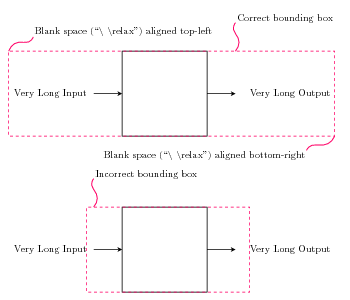
Next: external commands, Previous: preference/general, Up: preferences [Contents]
Hier lassen sich eine Vielzahl an paketspezifischen Einstellungen
vornehmen. Etwas, was bei allen Formaten gleich ist, ist der
Prolog/Epilog-String, welcher benutzt wird, wenn LaTeX auf ein
aktives Bild aus jPicEdt heraus angewendet wird (das Bild
entspricht dem markierten innerem Rahmen).
Diese Strings werden dem
Text vorangestellt bzw. an den Text angehängt, der vom Formatierer
generiert wird (dieser Text startet z.B. mit
/begin{picture}), sodass der resultierende Text eine
„eigenständige“ LaTeX-Datei ist und direkt von LaTeX compiliert
werden kann. Der standardmäßige Prolog/Epilog bindet einfach nur
notwendige Pakete ein, aber Sie können auch ihre eigenen Makros
hinzufügen, sodass zum Beispiel Argumente von Textboxen, die
benutzerdefinierte Makros benutzen, richtig kompiliert werden.
Standardmäßig wird die \unitlength am Anfang der abgespeicherten
Datei auf 1 mm gesetzt. Dieser Wert ist zu finden am Anfang der Datei
oder des Teils der Datei, der den LaTeX-Code darstellt, also
direkt nach dem JPIC-XML-Code. Es ist aber oftmals sehr bequem, mit dieser
Variablen die Größe des zugehörigen Bildes zu verändern. Der
einfachste Weg, dies zu tun, ist in der Haupt-TeX/LaTeX-Datei das Kommando
\JPicScale zu definieren. Hier ist ein Beispiel, um ein Bild
auf 80% seiner Größe zu skalieren:
\def\JPicScale{0.8}
\input{figure.tex}
Alternativ können Sie auch die Kommandos
\newcommand{\JPicScale}{0.8} oder
\renewcommand{\JPicScale}{0.8} benutzen, je nachdem ob
\JPicScale schon definiert ist oder nicht (bei Benutzung des
TeX-Primitivs \def brauchen Sie sich darüber keine Gedanken zu
machen, wobei trotzdem das Risiko besteht, dass ein anderes Paket
eingebunden wird, dessen Autor auch die Idee hatte \JPicScale
als Namen für ein Makro zu benutzen).
Um die Maßeinheit beispielsweise von 1mm auf 1point zu ändern, muss man den folgenden Code direkt vor dem Bild einsetzen:
\def\JPicScale#1#2{1pt}
\input{figure.tex}
Die beiden Argumente #1#2 von \JPicScale dienen dazu, die
Standardeinheit mm zu schlucken.
Wenn alternativ 160 Standardeinheiten im Bild der Breite
\textwidth entsprechen sollen, muss der folgende Code benutzt werden:
\def\JPicScale#1#2{0.00625\textwidth}
\input{figure.tex}
Das Prinzip dahinter entspricht dem Ändern der Maßeinheit:
0.00625 ist das Inverse von 160, also der Breite in
Standardeinheiten, die auf die Breite \textwidth skaliert werden soll.
Please also remember that jPicEdt does not embed any LaTeX
compiler. As a result if you place a text element that is aligned left
on the righmost border of the picture, the text content will extend
beyond the picture bounding box computed by jPicEdt and on
which picture centering by LaTeX is based. The figure may then be
incorrectly centered.
A simple technique to account for the room needed by this text element
it to place a text element aligned right and containing just a blank
space
(„\ “) on the desired righmost border. A similar trick may be used for leftmost border, topmost border and bottommost border, as illustrated below:
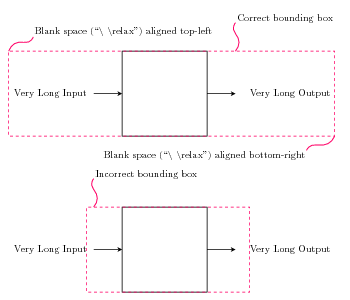
See also Edit Bounding Box.
Die LaTeX Bildumgebung erlaubt nur eine kleine Anzahl von Steigungen bei
Linien; im emulated mode, welches in jPicEdt benutzt wird, um mit
dem \multiput Kommando Linien mit beliebigem Anstieg zu
emulieren, wird eine große Anzahl eng aneinanderliegender kleiner
horizontaler oder vertikaler Segmente verwendet. Als Resultat kann man
Linien mit beliebiger Dicke zeichnen (Vorsicht, das \thickness
Kommando funktioniert nicht mit normalen geneigten Linien).
\thinlines,
\thicklines und \Thicklines eingestellt werden
können. Die Standardwerte sollten funktionieren (z.B. jede Linie
dünner als 0.15mm wird als thin, und jede Linie dicker als 0.3mm
wird als Thick bewertet); falls Sie aber Unterschiede zwischen dem
dargestellten Bild und dem fertig formatierten Bild bemerken, können
Sie diese Werte eigenhändig verändern, um das WYSIWYG-Verhalten zu
verbessern.
Keine änderbaren Parameter.
Next: external commands, Previous: preference/general, Up: preferences [Contents]